
Innehållsförteckning:
- Författare John Day [email protected].
- Public 2024-01-30 12:45.
- Senast ändrad 2025-01-23 15:11.


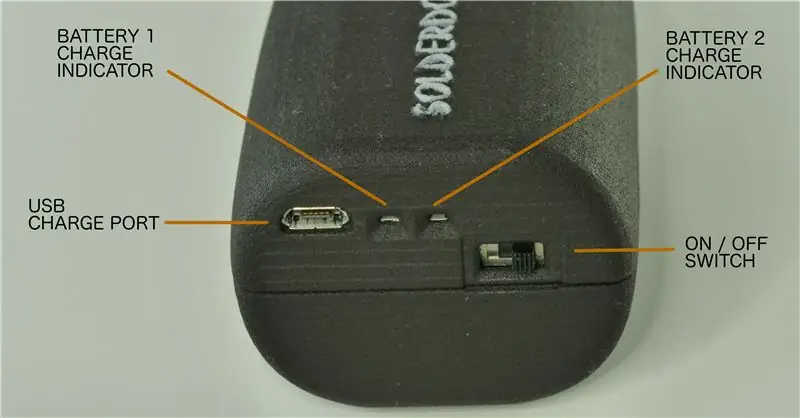

Klicka nedan för att besöka vår Kickstarter-projektsida för Solderdoodle Plus, ett trådlöst USB uppladdningsbart hett multiverktyg och förbeställ en produktionsmodell!
www.kickstarter.com/projects/249225636/solderdoodle-plus-cordless-usb-rechargeable-hot-mu-0
Denna Instructable introducerar ett nytt Open Source USB uppladdningsbart lödkolv som heter Solderdoodle Plus. Den är dubbelt så kraftfull som den ursprungliga Solderdoodle, den har 10 watt justerbar effekt med touchkontroll, LED -statusindikatorer och kan verkligen ersätta en sladdad enhet. Svep för att justera effekten och tryck ner för att aktivera värmen. Säkerhetsfunktioner inkluderar ett viloläge som inaktiverar enheten när den inte används, varning om lågt batteri och en laddningskontroll med två celler.
Solderdoodle Plus kan vara över 1 timme med konstant maximal effekt vid 500 grader C.
Du kan bokstavligen gå vart som helst och fortfarande ha ett sätt att ladda din Solderdoodle Plus om det finns en bärbar dator, ett USB -batteri, en väggadapter eller till och med en USB -laddare i närheten! Alternativt kan du använda Solderdoodle Plus som en enhet med sladd, vilket innebär att den kan laddas och laddas samtidigt.
Specifikationer för Solderdoodle Plus:
* Tid för full laddning: ~ 3 timmar
* Kapacitet: 2000mAh/7,2V * Typ: 2X Panasonic NCR18500A litiumjon
* Storlek: Diameter: 1,75 tum * Längd: 8,5 tum
* Kroppsmaterial: Nylon * Vikt: 149g (5,3 oz)
* Ingångskabel - 3 'nylonflätad hane USB typ A till mikrokontakt
* Ingång - Ström: Upp till 2500mA | Spänning: 5 volt
* Utgång - Ström: 2000mA | Spänning: 5 volt * Effekt: 10 watt
* Batteritid vid normal användning: 5-10 år tills batterikapaciteten minskar avsevärt
* Ger 1 timme kontinuerlig värme vid full effekt * Värmer upp till över 572ºF (300ºC) på bara 15 sekunder
*VARNING: Var försiktig när du hanterar ett litiumjonbatteri eftersom kortslutning av batteriet kan orsaka brännskador. Använd alltid skyddsglasögon. Använd rekommenderade batteri- och kretskomponenter på grund av den högre 2500mA max batteriladdningsströmmen. 3D -tryckta delar kan skeva vid höga temperaturer. Detta är bara en prototyp så det kan finnas prestandaproblem som inte har åtgärdats ännu.
Steg 1: Material och verktyg krävs


MATERIAL:
QTY Beskrivning
1 Weller BP645 Lödkolv 1 Solderdoodle Plus Dual Litium-Ion Charge Controller Circuit (Schematic, Gerber Files, etc. kan laddas ner från föregående sida. Den viktigaste IC-komponenten är Maxim MAX8903G laddningskontroller)
1 Solderdoodle Plus -styrkort (schematisk, Gerber -filer, etc. kan laddas ner från föregående sida. Den viktigaste IC -komponenten är Attiny84A mikrokontroller)
2 NCR18500A 2000mAh oskyddat Panasonic litiumjonbatteri
7 LED-ljusrör Bivar VLP-350-F
1 Touch Sensor Interlink FSLP 34-00003
1 set för Solderdoodle Plus -fodral (STL -fil kan laddas ner från föregående sida, Shapeways rekommenderas 3D Print -leverantör) Sida A: https://www.shapeways.com/product/Y39XUHLAE/solder… Sida B: https:// www.shapeways.com/product/V989SCE4S/lod …
4 2-28 x 1/2 gängformningsskruvar
Olika längder 20 AWG Stranded Red/Black w/Silicone Jacket 5 Amp Max Wire https://www.digikey.com/product-detail/en/cnc-tech…https://www.digikey.com/product-detail/ sv/cnc-tech …
1 Micro Power Connector 1X4
1 Micro Power Connector 2X2
1 Micro Power Connector 1X2
10 kvinnlig krympterminal 20-24 Gage
VERKTYG:
QTY Beskrivning
1 2-28 T6 Torx-drivrutin
1 Wire Strippers 20-24 gage-intervall
1 Wire Crimper 20-24 mätområde
1 Måttband
1 Lödklämma i tredje hand
1 lödkolv
1 hobbykniv
1 programmerare med Teensy 3.6, Breadboard och Wires/Pogo Pins (schemat kan laddas ner från föregående sida)
1 dator med senaste Arduino -utvecklingsprogramvara installerad
1 USB -kabel
1 Dremel med Diamand Wheel Point Tips
Flöde
Löda
Steg 2: Värmeelement och strömkabelmontering




(Valfritt: Ta bort värmeelementet) Skruva loss Weller -lödkolven, ta bort alla delar och behåll bara värmeelementet. Avlöd den lindade tråden och LED -kabeln från värmeelementet. Använd Dremel -verktyget med diamantspetsbiten för att slipa området runt och inuti det lilla hålet där brytfjädern fästs för att ta bort pläteringen för lödning och öka hålstorleken något.
Klipp en 1-1/8 "längd av den röda och svarta tråden. Ta av.06" från båda ändarna av den röda tråden och sätt in ena änden inuti det lilla hålet. Använd en tredje handklämma för enklare lödning. Silikonjackan är mycket flexibel så att du kan skjuta tillbaka jackan om du behöver exponera mer tråd tillfälligt. Använd flussmedel och löd sedan tråden i det lilla hålet med bara en liten tråd som sticker ut på andra sidan för att lödningen ska flyta. Nästa remsa.06 "av den ena änden av den svarta tråden och.2" av den andra. Lödning av den 2,2 "avskalade änden till spetsanslutningens mittkupa. Krama kontakten till trådens andra ändar och anslut 2-stiftskontakten till trådarna enligt bilden (stift 1: RÖD, stift 2: Svart).
Klipp 3-3/8 "längd av de svarta och tre röda trådarna. Ta av.06" från båda ändarna av alla dessa trådar och krympkontakter i varje ände. Anslut ledningarna som visas på bilden och i stiftlistan nedan:
2X2 -kontakt TO 4X1 -kontakt
Pin 1: Röd --- Pin 4
Pin 2: Svart --- Pin 3
Pin 3: Röd --- Pin 2
Pin 4: Röd --- Pin 1
Ta bort lödspetsen vid denna punkt för säker installation i de sista stegen.
Steg 3: Programmering av Solderdoodle Plus

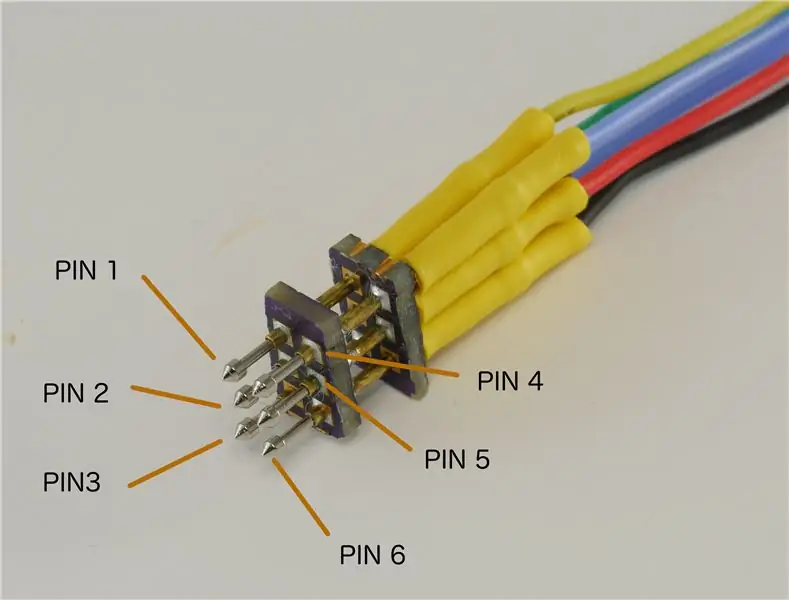
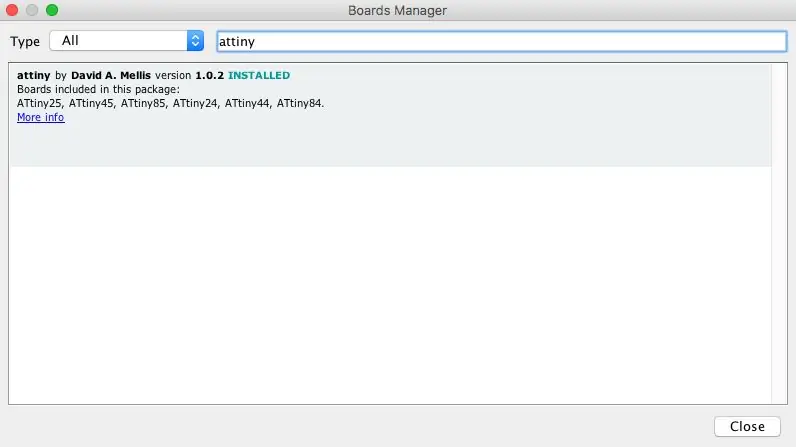
Följande är en handledning om hur du laddar ner kontrollprogramvaran till Solderdoodle Plus Controller Board. Du behöver inte använda samma exakta delar och troligtvis om du har någon typ av brödbräda och en Teensy 3.2 eller 3.6 kan du hitta reservdelar som ligger runt för att koppla ihop saker. Bifogad på den första sidan av denna instruerbara är Solderdoodle Plus Arduino -skissen och en schematisk referens. Lysdioderna och motstånden behöver inte vara exakta eftersom de bara är för att dubbelkolla att programmeraren kommunicerar. Du kan också använda ett Arduino -kort, men du måste ändra vissa inställningar.
Solderdoodle Plus-styrkortet har 2X3 genomgående hål-vias i hörnet med.1 avstånd för programmering av Attiny84A. Jag använde pogo-stift fästa på 2 skräddarsydda prototavlor och löddes på plats. Kabeln är bara tunn flexibel tråd med D- SUB-hylsor med hög densitet krympade och värmekrympade i ena änden och han-D-SUB-täthet med hög densitet som krymptes i den andra änden som ansluter till brödbrädet. Om du inte har dessa kan du försöka bara sticka trådar eller stift genom via, sätt sedan lite sidotryck för att se till att trådarna eller stiften kommer i kontakt med programmeringsvias.
BLINKA TENÅRIGA PROGRAMMERAREN
0. Dubbelkolla för att se till att du har den senaste Arduino -programvaran ANVÄND INTE MICROSOFT STORE (Installera med Microsoft Store på Windows placerar programmet i en säker mapp som Teensy inte kan komma åt).
1. Installera Teensyduino (även om du tror att du redan har detta, kolla igen för den senaste versionen):
www.pjrc.com/teensy/teensyduino.html
2. Öppna denna skiss (TeensyProgrammer.ino) i Arduino IDE.
3. Anslut Teensy till datorn och ändra dessa menyalternativ (om det inte fungerar, prova en annan USB -kabel eftersom de kan bli dåliga):
Välj Teensy -modellen i Verktyg> Board
Välj Teensy i Verktyg> Port
Verktyg> Programmerare> "AVR ISP"
4. Klicka på "Ladda upp" -knappen (högerpilen) för att kompilera och blinka Teensy med TeensyProgrammer-koden.
BLINKA SOLDERDOODLE CONTROL BOARD
0. Se till att inget är anslutet till Solderdoodle Plus -styrkortet än.
1. Lägg till ATtiny -stöd till din Arduino IDE genom att gå till det här menyalternativet:
Verktyg> Board> Boards Manager: sök "attiny" och klicka på "Installera"
2. starta om Arduino IDE.
3. Öppna din skiss (SolderDoodle_Plus.ino) i Arduino IDE.
4. Med Teensy ansluten till din dator, ändra dessa menyalternativ:
Verktyg> Kort: "ATtiny24/44/84"
Verktyg> Processor: "ATtiny84"
Verktyg> Klocka: "Intern 8 MHz"
Verktyg> Port: Under seriella portar, beroende på vilken som har "Teensy" i namnet.
Verktyg> Programmerare: "Arduino som internetleverantör"
5. Anslut din anpassade 2X6 -programmeringskabel till Solderdoodle Plus -styrkortet.
6. Om du använder ett helt nytt Solderdoodle Plus -styrkort, använd det här verktyget innan du går vidare:
Verktyg> Burn Bootloader
Detta bör fixa klockhastigheten på chipet.
7. Slutligen: Klicka på "Ladda upp" -knappen för att blinka ATtiny -chipet. Lysdioderna ska blinka, skissfönstret ska säga att uppladdningen är klar och du är klar!
SYSTEMKONTROLL
Anslut strömkabeln till Solderdoodle Plus Dual Charge Control Board och anslut den till Solderdoodle Plus Control Board. Slå på strömbrytaren och testa touch -sensorn för att se till att den fungerar som den ska innan du fortsätter. Om det fungerar som det ska stänger du av strömbrytaren och kopplar bort strömkabeln från Solderdoodle Control Board.
Steg 4: Montering av Solderdoodle Plus



Nu till de sista stegen i församlingen! Var först medveten om att de 3D -tryckta delarna inte är exakta, så kolla hur varje del passar innan du fortsätter med monteringen. Du kan behöva använda en hobbykniv för att skrapa bort lite material om passformen är för tät, särskilt runt värmeelementets hålrum. Jag tror att den svarta färgen är tillsatt färg som ger lite tjocklek också.
För det andra, ta Solderdoodle -styrkortet själv och tryck in presspassade LED -ljusrör. Om det finns ett litet gap och det inte glider hela vägen ner är det ok.
För det tredje, fäst touchkabeln i den riktning som visas på bilden.
För det fjärde, installera batterierna i Dual Charge Control Board -batteriklämmorna och se till att de positiva ändarna på batterierna går in i klipp som är märkta BAT1 och BAT2.
För det femte, anslut strömkabeln, Dual Charge Controller Board och värmeelementkabeln till Solderdoodle Control Board. Se till att strömkabeln vrider sig i den riktning som visas på bilden.
För det sjätte, se till att beröringssensorns skyddande baksida är avlägsnad och placera hela kortet och kabelmonteringen på sidan A 3D -tryckt fodral med touchsensorn in först. Se till att beröringssensorkablarna viker exakt som det visas på bilden. Om passformen är för tät, särskilt med USB -kontakten, ta bort och trimma överflödig plast med en hobbykniv och försök igen. Solderdoodle -styrkortet har en skåra som ska passa runt den passande plastfliken inuti sidan A. Skjut in trådarna för att ta bort eventuell fjädrighet och vrida enheten. Lägg vid behov en bit tejp så att enheten hålls stadigt i fodralet.
För det sjunde kan detta vara den mer knepiga delen i sammansättningen, men fäst sidan B 3D -tryckt fodral på sida A samtidigt som du ser till att kretsarna inuti inte rör sig. Att fästa värmeelementenheten verkar först vara den bästa metoden samtidigt som du ser till att beröringssensorn glider in i hålrummet och LED -ljusrören går genom hålen på toppen. Sensorkablarnas ledande spår kan repas av så var försiktig så att det minsta gnugga eller skrapa på kabeln vid montering. Se till att allt sitter ordentligt genom att se till att beröringssensorn inte är böjd eller böjd och att det inte finns några stora luckor i sömmarna eller delar som sticker ut. Om du måste peta in i fodralet medan du monterar, se till att du petar med ett plast eller icke-ledande verktyg eftersom petning med ett metallföremål kan orsaka kortslutning.
Åttonde, samtidigt som du håller ihop sidorna A och B, sätter du i de fyra skruvarna och skruvar in dem. Om du vill få texten "Solderdoodle Plus" på fodralet att sticka ut mer, måla helt enkelt den upphöjda texten med en kontrastfärg. Innan du fäster lödspetsen, slå på strömmen och kontrollera att touchkontrollen fungerar. Svep upp och ner för att justera effekten och tryck ner sensorn för att aktivera värme. Tryck också tre gånger på sensorn för att sätta i viloläge och trippeltryck igen för att vakna. Viloläge aktiveras automatiskt efter 5 minuters inaktivitet.
GRATTIS! Du är klar med att bygga Solderdoodle Plus! Nu kan du fästa lödspetsen och gå på lödning!
Steg 5: Säkerhet och felsökning

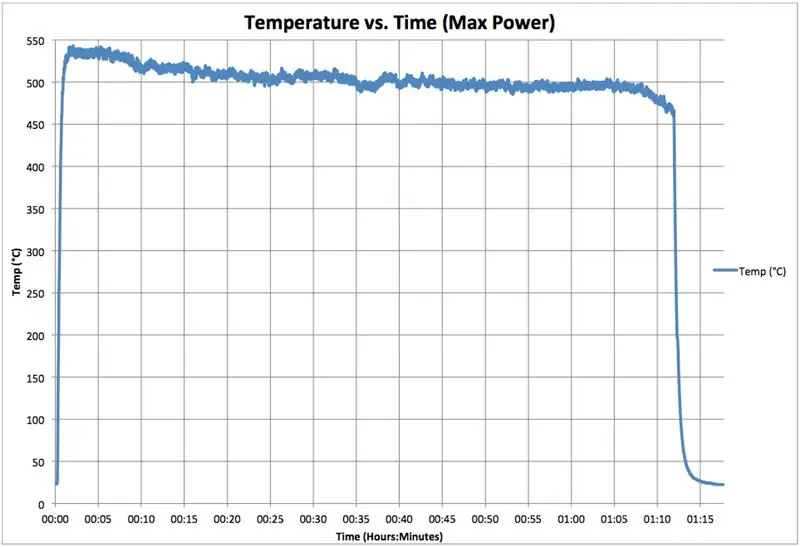


LIVE STREAM DEMONSTRATION OVAN
Detta temperaturprov visar att kvaliteten på Solderdoodle Plus är mycket hög. Detta är dock bara en prototypversion så det kan finnas problem med prestanda som inte har åtgärdats ännu.
Solderdoodle Plus tänds bara genom att svepa på sensorn och sedan trycka ner sensorn, så jag lägger ner tungt på sensorn och låter den gå med en temperatursond som rör vid spetsen. Jag tog foton av testet och ritade in det i ett diagram som visas ovan. Du kan se att temperaturen ligger runt 500 grader C i över en timme vid maximal effekt. Programvaran stänger av systemet när batterispänningen sjunker under 6,1 volt. Vid normal användning hålls strömbrytaren inte nere så länge, så den borde hålla mycket längre vid normal användning.
Solderdoodle Plus batteri använder en laddningskontroll på varje cell. Varje laddningsregulator är på en isolerad mark, vilket säkerställer att varje cell laddas oberoende av varandra och aldrig går utöver den maximala och minsta spänningen, vilket gör att cellerna kan hålla i 5 till 10 år innan de behöver bytas ut.
SÄKERHET
Lämna inte Solderdoodle Plus i direkt solljus. Håll den täckt eller i skuggan. Värme från solen kan få laddningskretsen och batteriet att bli mycket heta, sluta ladda, försämra batteriet och förkorta dess livslängd.
Godtagbara driftstemperaturer: Solderdoodle Plus är utformad för att användas i temperaturer mellan 0º och 45º C (32º och 149º F).
Lagring: Stäng av strömmen, ta bort spetsen och förvara Solderdoodle Plus i rumstemperatur. Solderdoodle Plus bör laddas ungefär en gång om året för att förhindra överladdning.
För bästa resultat, ladda Solderdoodle Plus helt före användning.
FELSÖKNING
Touch Control svarar inte:
1) Tryck tre gånger på beröringssensorn för att väcka Solderdoodle Plus om det är viloläge, vilket sker automatiskt efter 5 minuters inaktivitet.
2) Koppla bort beröringssensorn och se till att kontakten och kabeln är rena och inte har några hinder.
2) Ta bort beröringssensorn från plastfodralet och sätt tillbaka den för att se till att sensorn sitter rätt hela vägen i spåret. Eventuella böjningar eller böjningar i beröringssensorn hindrar sensorn från att fungera korrekt.
Laddnings -lysdioder tänds inte när jag laddar från min bärbara dator:
1) Detta kan inträffa om Solderdoodle Plus är helt tömd och går in i ett sänkt laddningsläge. Håll Solderdoodle inkopplad i cirka 15 minuter och LED -laddningslamporna ska tändas igen.
2) Vissa äldre bärbara datorer har en låg strömbegränsning i sina USB -portar och inaktiverar USB -porten om strömmen överskrider gränsen. Prova att ansluta Solderdoodle till en annan USB -port eller en högre ström USB -väggadapter.
Rekommenderad:
DIY Geiger -räknare med en ESP8266 och en pekskärm: 4 steg (med bilder)

DIY Geiger Counter Med en ESP8266 och en pekskärm: UPPDATERING: NY OCH FÖRBÄTTRAD VERSION MED WIFI OCH ANDRA TILLFÖLJADE FUNKTIONER HÄR designade och byggde en Geiger Counter - en enhet som kan upptäcka joniserande strålning och varna användaren för farliga omgivande strålningsnivåer med all- för bekant klick nej
Power Stacker: stapelbart USB uppladdningsbart batterisystem: 5 steg (med bilder)

Power Stacker: Stapelbart USB uppladdningsbart batterisystem: Klicka nedan för att besöka vår Hackaday-projektsida! -jon batteri. Stapla ihop dem för kraftfulla projekt eller separera
Micro USB uppladdningsbart 9V batteri: 4 steg (med bilder)

Micro USB uppladdningsbart 9V batteri: Om du vill byta ut ditt 9V batteri mot något med högre kapacitet och möjlighet att ladda, prova det här. Vad vi ska göra är att ta en traditionell USB Powerbank, öka uteffekten på 9V och använd den som vårt batteri. Använd med d
PVC -fodral för TS100 -lödkolv: 7 steg (med bilder)

PVC -fodral för TS100 -lödkolv: Jag älskar mitt TS100 -lödkolv. När du har tryckt på startknappen värms den upp till önskad temperatur på några korta sekunder, men dessa strykjärn kommer inte med en lättanvänd hållare. Lådan som medföljer skyddar den väl, men kräver att du
Archos 9 -fodral Tablet PC -fodral: 5 steg

Archos 9 Case Tablet Pc Case: Skapa ett Archos 9 Tablet PC -fodral från ett cd/dvd -fodral och lite material. jag använde 1X cd/dvd dual case 1X Sissors 1X super lim 1X cotten thread 1X needle 1 meter silke (mycket mer än det behövs) 1 meter vaddering (mycket mer än det behövs) 5X kardborreflikar
